Aby zainstalować i korzystać z wybranego komponentu Comarch należy go uprzednio dodać oraz skonfigurować w Comarch Auto Update. W tym artykule zostanie to przedstawione na przykładzie produktu Comarch ERP Altum. W tym celu należy z poziomu głównego menu wybrać na wstążce przycisk [Konfiguracja], a następnie w sekcji Konfiguracja produktów po zaznaczeniu Produkty wybrać przycisk [Dodaj produkt].

Otwarte zostanie okno z listą gdzie należy wybrać odpowiedni produkt do dodania i kliknąć [Dodaj].
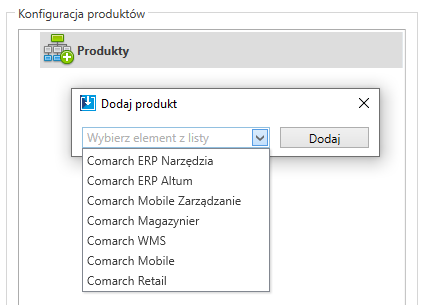
Po dodaniu produktu należy dodać odpowiedni komponent. W tym celu analogicznie, jak przy wyborze produktu, po jego zaznaczeniu należy wybrać przycisk [Dodaj komponent] dostępny na wstążce.
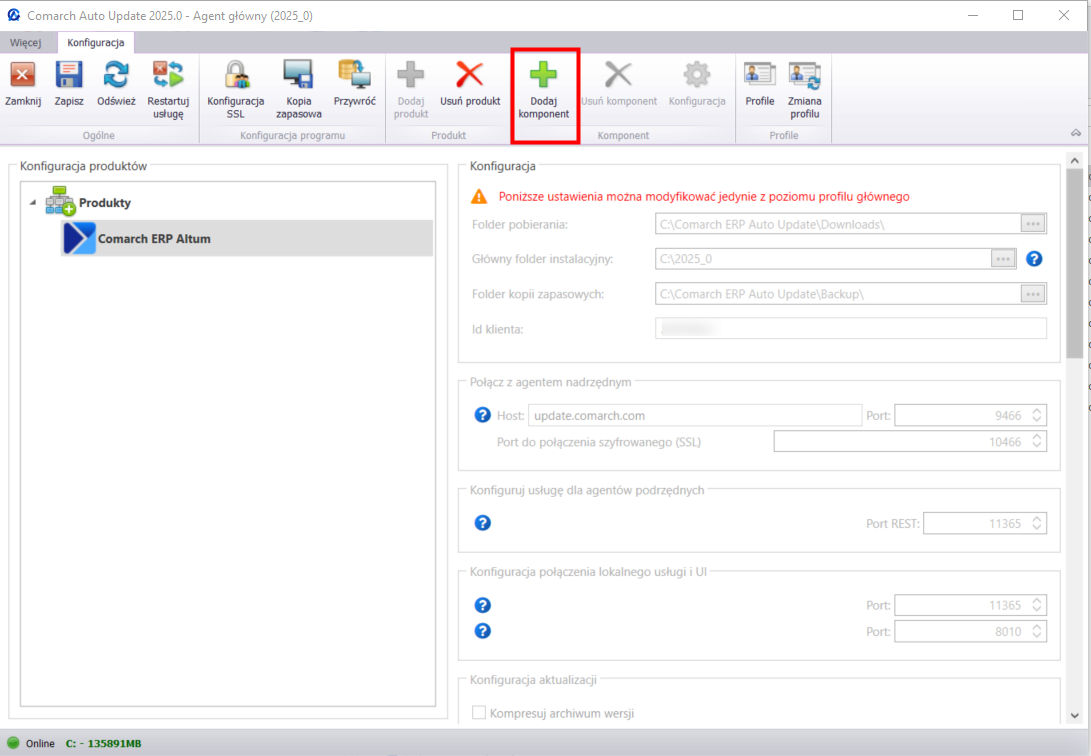
Następnie należy wybrać komponent (w tym przypadku Centrala Serwer) i kliknąć przycisk [Dodaj]. Po dodaniu komponentu i wybraniu go na liście Konfiguracja produktów na wstążce dostępny będzie przycisk [Konfiguracja].
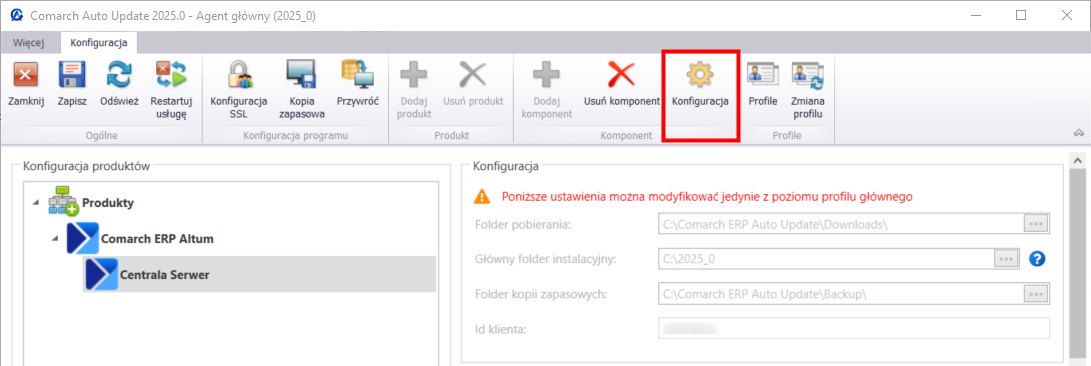
Po jego kliknięciu aplikacja przeniesie użytkownika do okna konfiguracji komponentu, gdzie należy zdefiniować odpowiednie parametry przed jego instalacją.
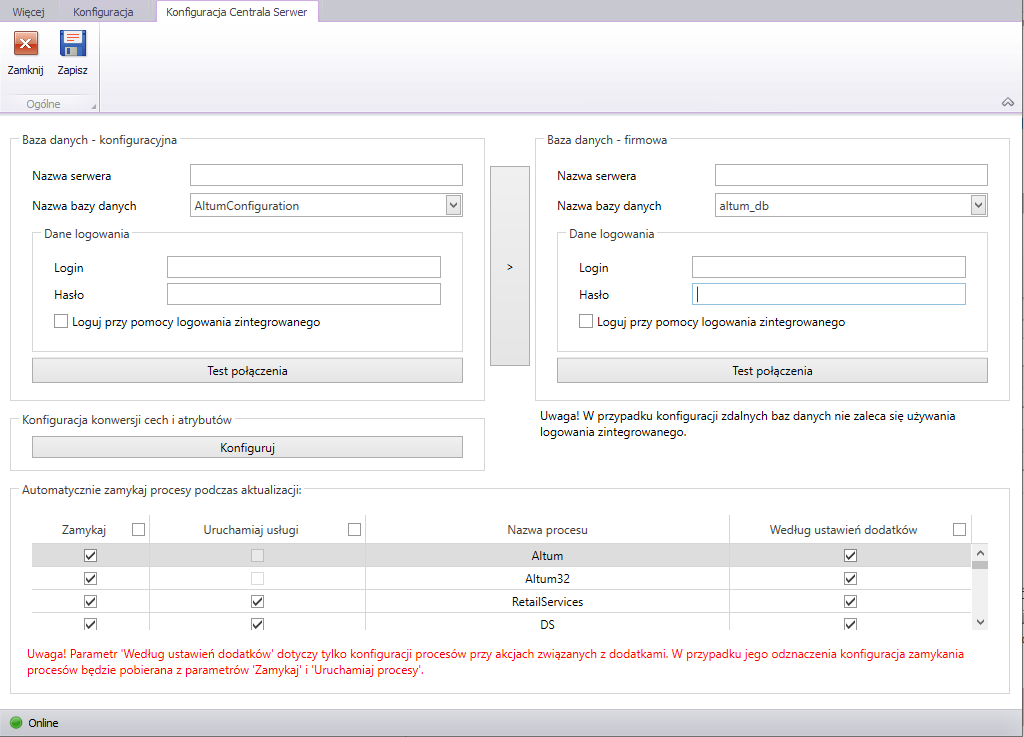
Widok dzieli się na poszczególne sekcje:
- Baza danych – konfiguracyjna – w tej sekcji należy wprowadzić parametry do połączenia z bazą konfiguracyjną Comarch ERP Altum. Więcej informacji na temat bazy konfiguracyjnej można znaleźć w dokumentacji Comarch ERP Altum w artykule Menadżer baz.
- Nazwa serwera – nazwa lub adres serwera SQL na, którym została utworzona baza danych.
- Nazwa bazy danych – nazwa bazy pod jaką została utworzona na serwerze.
- Login – login SQL uprawniony do logowania i przeprowadzania operacji na wskazanym wyżej serwerze oraz bazie.
- Hasło – hasło do wskazanego w polu powyżej loginu.
- Baza danych – firmowa – w tej sekcji należy wprowadzić parametry do połączenia z bazą firmową Comarch ERP Altum. Więcej informacji na temat bazy firmowej można znaleźć w dokumentacji Comarch ERP Altum w artykule Menadżer baz.
- Nazwa serwera – nazwa lub adres serwera SQL na, którym została utworzona baza danych.
- Nazwa bazy danych – nazwa bazy pod jaką została utworzona na serwerze.
- Login – login SQL uprawniony do logowania i przeprowadzania operacji na wskazanym wyżej serwerze oraz bazie.
- Hasło – hasło do wskazanego w polu powyżej loginu.
- Konfiguracja konwersji cech i atrybutów – w sekcji można przejść do konfiguracji ich konwersji za pomocą przycisku [Konfiguruj]. W oknie konfiguracji konwersji wartości należy określić kulturę językową wprowadzania wartości. Można ją zdefiniować dla każdego obiektu osobno lub dla wszystkich jednocześnie. Do wyboru jest 5 języków: polski, angielski, niemiecki, francuski i hiszpański. Więcej informacji na temat konwersji cech i atrybutów można znaleźć w dokumentacji Comarch ERP Altum w artykule Migracja – Proces aktualizacji.
- Automatycznie zamykaj procesy podczas aktualizacji – sekcja odpowiada za kontrolę zachowania powiązanych procesów i usług podczas przeprowadzania aktualizacji komponentu lub instalacji poprawek i dodatków. Sekcja zawiera następujące kolumny:
- Zamykaj – zaznaczenie powoduje zamknięcie procesu lub zatrzymanie usługi przed rozpoczęciem instalacji
- Uruchamiaj usługi – zaznaczenie powoduje uruchomienie usługi po ukończonej instalacji. Dla procesów parametr jest nieaktywny.
- Nazwa procesu – nazwa procesu lub usługi której dotyczy rekord z parametrami
- Według ustawień dodatków – zaznaczenie powoduje, że procesy i usługi będą się zachowywać według instrukcji zawartych w dodatkach użytkownika. Parametr ma zastosowanie tylko podczas instalacji dodatków.
Po przejściu przez konfigurację komponentu należy wybrać przycisk [Zapisz]. Po wykonaniu powyższych czynności można przystąpić do instalacji. W tym celu należy przejść na widok główny aplikacji Comarch Auto Update gdzie pojawią się do pobrania i zainstalowania skonfigurowane wcześnie komponenty.

W zależności od potrzeb komponenty można tylko pobrać lub od razu pobrać i zainstalować za pomocą przycisków o analogicznej nazwie. Po ich poprawnej instalacji obok nazwy komponentu pojawi się zielona ikona oraz numer wersji jaka została zainstalowana. Jeśli dostępna jest nowsza wersja to taka informacja pojawi się powyżej komponentów.
W przypadku gdy użytkownik potrzebuje zainstalować starszą wersję komponentu należy skorzystać z funkcjonalności akcji zaawansowanych, która została opisana w artykule Akcje zaawansowane.




